Cara menyimpan website menjadi format PDF
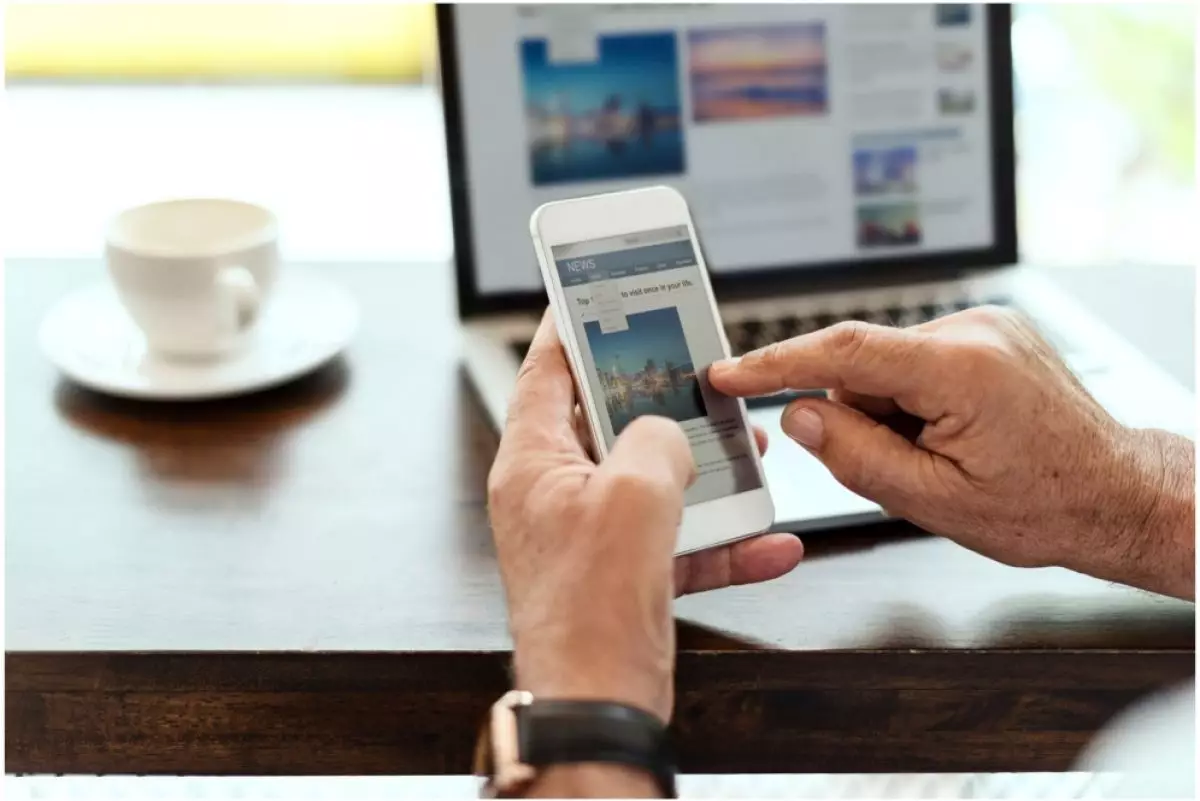
foto: freepik.com/rawpixel.com
Techno.id - Pernahkah kamu membaca sebuah website dan ingin menyimpan informasinya secara offline? Terkadang informasi-informasi yang diberikan di website terlalu berharga untuk langsung ditutup begitu saja. Memang, di lain waktu website dapat dikunjungi kembali, namun halangan seperti koneksi internet atau website sudah dihapus pembuat bisa saja terjadi.
Mungkin kamu sudah tidak asing lagi dengan fitur print dokumen menjadi PDF. Secara teknis jika kamu menggunakan fitur ini, sebenarnya kamu hanya menyimpan dokumen dalam format PDF tidak benar-benar memprint-nya. Nah, kabar baiknya fitur inilah yang juga akan kita gunakan untuk menyimpan website ke dalam format PDF.
Oleh karena itu, techno.id merangkum cara menyimpan website menjadi format PDF. Cara ini bisa kamu coba jika membutuhkan informasi yang ada di website dan ingin membacanya lagi secara offline.
Hal pertama yang harus kamu lakukan adalah menentukan terlebih dahulu website yang ingin disimpan. Contohnya seperti salah satu artikel techno.id seperti di bawah ini.

Lalu klik ikon titik tiga di sebelah kanan atas dasbor

Setelah itu akan muncul tampilan seperti di bawah ini dan langsung pilih opsi print.

Setelah muncul tampilan seperti ini, kamu tinggal atur halaman mana yang ingin disimpan sesuai kebutuhan kamu dan klik save.

Website akan langsung tersimpan dalam format PDF di perangkat kamu. Beberapa website memiliki tampilan yang berbeda, jika kesulitan untuk mencari ikon titik tiga, kamu bisa tinggal menekan tombol CTRL + P saja di keyboard PC.
Magang: Millenia Ramadita
RECOMMENDED ARTICLE
- Tanpa kendaraan pribadi mudik Lebaran tetap jadi, ini 9 situs dan aplikasi untuk sewa mobil
- 7 Rekomendasi situs baca manga, pecinta komik wajib tahu nih
- 3 Cara memblokir situs dewasa di HP Android anak
- 11 Aplikasi untuk membuat kartu ucapan Lebaran unik, WhatsApp jadi paling simpel
- Cara mencari frame kacamata yang cocok dengan wajah kamu menggunakan aplikasi Saturdays Lifestyle
HOW TO
-

Cara terbaru mentransfer pesan WhatsApp dari iOS ke Android, ternyata gampang banget di 2025 ini
-

Trik jitu bersihkan port audio iPhone dari debu tanpa merusak, ternyata segampang ini
-

Cara terbaru buka dan mengonversi file gambar HEIC ke JPEG di Windows 10 atau 11, gampang ternyata
-

Cara terbaru buka WhatsApp saat bermain game tanpa menutup aplikasi, ini fitur yang dibutuhkan
-

Cara mengunci chat WhatsApp (WA) dengan fingerprint atau screenlock, biar rahasia tetap aman
TECHPEDIA
-

Bisakah dapat Robux di Roblox secara gratis? Ini 10 faktanya agar tidak tergoda penipu
-

Detik-detik gelombang radio lawan sensor Jepang dan siarkan proklamasi kemerdekaan RI ke penjuru dunia
-

8 Penyebab charger ponsel mudah panas, jangan pakai adaptor abal-abal yang berbahaya!
-

Cara kerja peringatan dini tsunami Jepang, bisa deteksi bencana 10-20 detik sebelum datang
-

5 Tanggal Steam Sale paling populer yang termurah, game harga ratusan ribu bisa dapat diskon 90%
LATEST ARTICLE
HOW TO Selengkapnya >
-
![Cara terbaru mentransfer pesan WhatsApp dari iOS ke Android, ternyata gampang banget di 2025 ini]()
Cara terbaru mentransfer pesan WhatsApp dari iOS ke Android, ternyata gampang banget di 2025 ini
-
![Trik jitu bersihkan port audio iPhone dari debu tanpa merusak, ternyata segampang ini]()
Trik jitu bersihkan port audio iPhone dari debu tanpa merusak, ternyata segampang ini
-
![Cara terbaru buka dan mengonversi file gambar HEIC ke JPEG di Windows 10 atau 11, gampang ternyata]()
Cara terbaru buka dan mengonversi file gambar HEIC ke JPEG di Windows 10 atau 11, gampang ternyata
-
![Cara terbaru buka WhatsApp saat bermain game tanpa menutup aplikasi, ini fitur yang dibutuhkan]()
Cara terbaru buka WhatsApp saat bermain game tanpa menutup aplikasi, ini fitur yang dibutuhkan


















